
這里需要注意的是、我們想要找回缺失的參照、原參照底圖文件名必須對應才可以(例如下圖中的參照底圖文件名為“A3圖框”、當你后面把圖框文件名改成“圖框A3”是不行的)
以上就是CAD管理外部參照操作的意義的講解,我們準備了很詳細的方法與操作步驟,現在就是你們學習的時候,希望你們能夠熟練地使用,對你們的工作與生活都有所幫助。
2019-09-17

2019-05-31
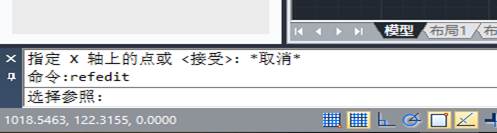
2019-05-27

2023-11-10

2023-11-10

2023-11-09

2023-11-09

2023-11-09

2023-11-09

2023-11-08

2023-11-07

2023-11-07
